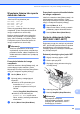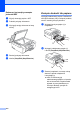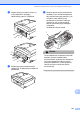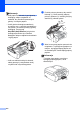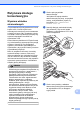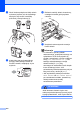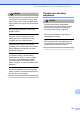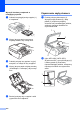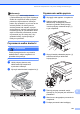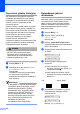User's Guide
Table Of Contents
- PODRĘCZNIK UŻYTKOWNIKA MFC-250C MFC-290C MFC-297C
- Informacja o zatwierdzeniu oraz Nota dotycząc opracowania i publikacji
- Deklaracja zgodności WE
- Spis Treści
- Sekcja I: Ogólne
- 1 Informacje ogólne
- 2 Ładowanie papieru i dokumentów
- 3 Konfiguracja ogólna
- 4 Funkcje bezpieczeństwa
- Sekcja II: Faks
- 5 Wysyłanie faksów
- Aktywacja trybu faksu
- Emisja (tylko czarno-białe)
- Dodatkowe operacje związane z wysyłaniem
- 6 Odbiór faksu
- 7 Telefon i urządzenia zewnętrzne
- 8 Wybieranie i przechowywanie numerów
- 9 Drukowanie raportów
- 5 Wysyłanie faksów
- Sekcja III: Kopiowanie
- 10 Tworzenie kopii
- Sekcja IV: Bezpośrednie drukowanie fotografii
- 11 Drukowanie zdjęć z karty pamięci lub z napędu USB Flash
- Operacje PhotoCapture Center™
- Drukowanie z karty pamięci lub pamięć USB Flash bez użycia komputera
- Skanowanie na kartę pamięci lub pamięć USB Flash bez użycia komputera
- Korzystanie z funkcji PhotoCapture Center™ z komputera
- Używanie kart pamięci lub i napędu USB Flash
- Struktura folderów kart pamięci (tylko MFC-290C i MFC-297C) i nośników pamięci USB Flash
- Jak rozpocząć pracę
- Jak drukować z karty pamięci lub z napędu USB Flash
- Ustawienia drukowania PhotoCapture Center™
- Skanowanie do karty pamięci lub do nośnika pamięci USB Flash
- Komunikaty błędów
- Operacje PhotoCapture Center™
- 12 Drukowanie zdjęć z aparatu
- 11 Drukowanie zdjęć z karty pamięci lub z napędu USB Flash
- Sekcja V: Oprogramowanie
- Sekcja VI: Załączniki
- A Bezpieczeństwo i zgodność z prawem
- B Usuwanie niesprawności i rutynowa obsługa konserwacyjna
- C Menu oraz funkcje
- D Specyfikacje
- E Słowniczek
- Indeks
- brother POL
100
Dokument jest zacięty wewnątrz
jednostki ADF
B
a Wyjmij niezacięty papier z ADF.
b Podnieś pokrywę dokumentu.
c Wyciągnij zacięty dokument w lewą
stronę.
d Zamknij pokrywę dokumentu.
e Naciśnij Stop/Exit (Stop/Zakończ).
Zacięcie drukarki lub papieru B
Wyciągnij zablokowany papier w zależności
od miejsca blokady. Aby rozwiązać problem,
otwórz i zamknij pokrywę skanera.
a Wyciągnij tackę na papier (1) z
urządzenia.
b Wyciągnij zablokowany papier (1)
inaciśnij Stop/Exit (Stop/Zakończ).
c Zresetuj urządzenie, unosząc osłonę
skanera z przodu urządzenia
i zamykając ją.
Jeśli nie można wyjąć
zablokowanego papieru od przodu,
lub też komunikat o błędzie nadal
pojawia się na wyświetlaczu po
usunięciu blokady, przejdź do
następnego kroku.
1
1